Jak zmienić literę dysku flash lub przypisać stałą literę na dysk USB
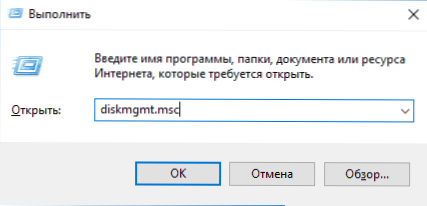
- 2698
- 497
- Wiara Kita
Domyślnie, gdy podłączysz dysk flash USB lub inny dysk USB do systemu Windows 10, 8 lub Windows 7, przypisany jest dysk, który jest następującym bezpłatnym alfabetem po już zajętych literach innych lokalnych i zdejmowanych dysków.
W niektórych sytuacjach może być konieczne zmiana litery na dysku flash lub przypisanie do niego litery, która nie zmieni się z czasem (może to być konieczne dla niektórych programów uruchomionych z dysku USB, które przepisują ustawienia za pomocą ścieżek bezwzględnych ) i zostanie to omówione i zostanie omówione w tych instrukcjach. Cm. Ponadto: Jak zmienić literę Windows 10, jak zmienić dysk flash lub ikonę dysku twardego.
Cel literę napędu flash za pomocą Windows Drive Control
Wszelkie trzecie programy, aby przypisać literę, nie jest wymagany dysk flash - możesz to zrobić za pomocą narzędzia „Zarządzanie dyskami”, które jest obecne w systemie Windows 10, Windows 7, 8 i XP.
Procedura zmiany listu napędu Flash (lub innego dysku USB, na przykład zewnętrzny dysk twardy) będzie następujący (dysk flash w momencie wydajności powinien zostać podłączony do komputera lub laptopa)
- Naciśnij klawisze Win+R na klawiaturze i wprowadź Diskmgmt.MSC W oknie „wykonaj” kliknij Enter.
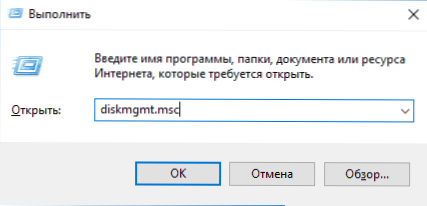
- Po załadowaniu narzędzia do sterowania dysku na liście zobaczysz wszystkie połączone dyski. Naciśnij prawy przycisk myszy na żądanym dysku lub dysku Flash i wybierz element menu „Zmień literę lub ścieżkę na dysk”.
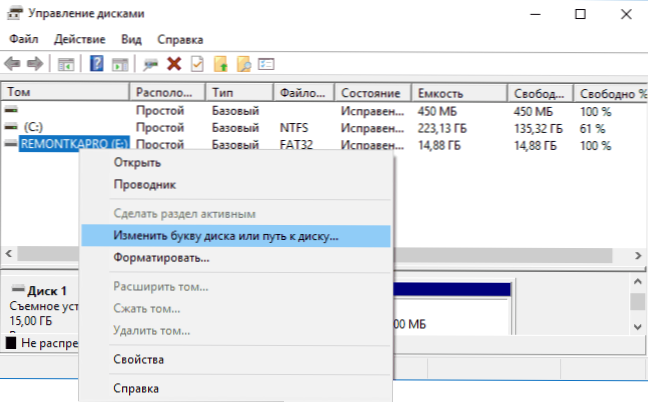
- Wybierz bieżącą listę dysku flash i kliknij „Zmień”.
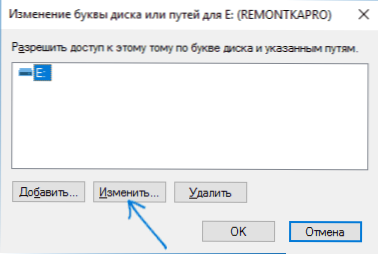
- W następnym oknie określ żądaną literę dysku flash i kliknij „OK”.
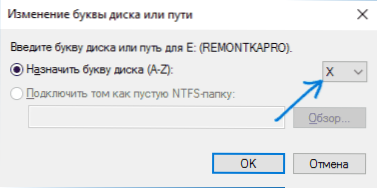
- Zobaczysz ostrzeżenie, że niektóre programy korzystające z tego dysku, mogą przestać działać. Jeśli nie masz programów, które wymagają, aby dysk flash miał „stary” literę, potwierdź zmianę litery na dysku flash.
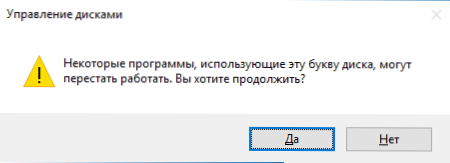
W tej sprawie przypisanie listu zostanie zakończone, zobaczysz go w przewodzie i innych lokalizacjach z nowym listem.
Jak przypisać stałą literę do dysku flash
Jeśli chcesz upewnić się, że litera konkretnego dysku flash jest stała, jest prosta: wszystkie kroki będą takie same, które zostały opisane powyżej, ale jeden niuans jest ważny: użyj litery bliżej środkowej lub końca alfabet (t.mi. taki, który nie zostanie przypadkowo przypisany do innych połączonych napędów).
Jeśli na przykład, aby przypisać literę X dla dysku flash, jak w moim przykładzie, to w przyszłości, za każdym razem, gdy podłączając ten sam dysk do tego samego komputera lub laptopa (i do dowolnego z jego portów USB), będzie on Przypisano mianowany list.
Jak zmienić literę napędów flash w wierszu poleceń
Oprócz narzędzia do zarządzania dyskem możesz przypisać literę dysk flash lub dowolny inny dysk za pomocą wiersza polecenia Windows:
- Uruchom wiersz poleceń w imieniu administratora (jak to zrobić) i w celu wprowadzenia następujących poleceń
- Diskpart
- Tom listy (Tutaj zwróć uwagę na liczbę objętości dysku lub dysku flash, dla którego akcja zostanie wykonana).
- Wybierz tom n (gdzie n jest liczbą z ust. 3).
- Przypisz literę = z (gdzie Z jest pożądanym listem dysku).

- Wyjście
Następnie możesz zamknąć wiersz poleceń: Twój dysk zostanie przypisany żądany list, a w przyszłości, gdy będzie podłączony, Windows użyje również tej litery.
Kończę to i mam nadzieję, że wszystko działa zgodnie z oczekiwaniami. Jeśli coś nagle nie zadziała, opisz sytuację w komentarzach, postaram się pomóc. Być może będzie to przydatne: co zrobić, jeśli komputer nie zobaczy dysku flash.

